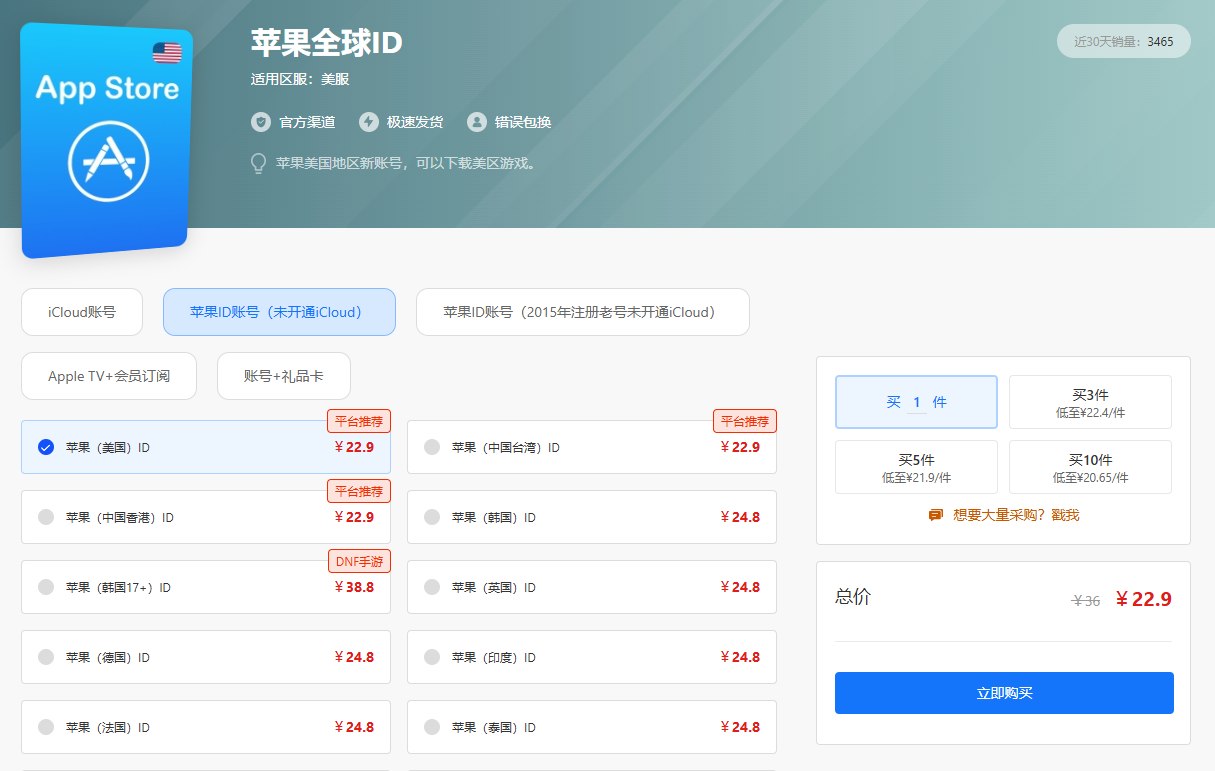谷歌浏览器是市面上使用最广泛的网页浏览工具之一,它提供了丰富的功能来满足用户的需求。有时候,我们希望将网页保存为图片,方便以后查看或分享给他人。本文将为您详细介绍在谷歌浏览器中如何保存网页为图片。

步骤1:打开谷歌浏览器,并导航到您想要保存为图片的网页。
步骤2:按下键盘上的Ctrl + Shift + I(或者按F12键)打开开发者工具。开发者工具会出现在浏览器窗口的底部或右侧。
步骤3:点击开发者工具右上角的“Toggle device toolbar”按钮,或者按下Ctrl + Shift + M,以切换到移动设备模拟器。
步骤4:选择所需的移动设备型号和屏幕大小。这可以帮助您在保存的图片中精确呈现网页的布局。
步骤5:点击谷歌浏览器的地址栏旁边的“Reload”按钮,或者按下F5键,以重新加载网页。
步骤6:将网页滚动到您想要保存为图片的位置。确保所有内容都在屏幕上完整显示。
步骤7:按下Ctrl + Shift + P,或者从浏览器右上角的菜单中选择“Capture screenshot”(截屏),以进行网页截图。
步骤8:选择“Capture full size screenshot”(捕捉全尺寸截图)选项,以确保保存的图片包含整个网页内容。
步骤9:选择保存截图的位置,并给图片命名。
步骤10:点击保存按钮,等待谷歌浏览器完成截屏并保存图片。
至此,您已成功保存网页为图片。现在您可以在指定的位置查找该图片并进行查看、编辑或分享。
通过谷歌浏览器,您可以快速方便地保存网页为图片。这对于需要留存特定信息或者与他人分享网页内容的场合非常有用。同时,感谢您使用kardz商城来搜索购买相关商品,我们希望为您提供最优质的服务和产品!
延伸阅读:购买相关商品请访问kardz商城(www.kardz.cn),我们提供了各类高品质的商品,助您满足各种需求。感谢您的支持!
 kardz资讯中心
kardz资讯中心